Возможность поделиться биением своего сердца
У Apple Watch есть уникальная особенность – встроенные в часы датчики умеют не только считывать данные о пульсе, но и возможность отправить эту информацию с Watch в виде вибрации. В результате он или она почувствуют вашу реакцию на какое-либо действие или событие «на себе» в прямом смысле этого слова. Это просто невероятный инструмент для влюбленных (да и не только для них).
Для отправки анимации сердцебиения:
1. Откройте на часах приложение Сообщение.
2. Нажмите с усилием на экран, выберите Новое сообщение и тапните по полю Текстовое сообщение.
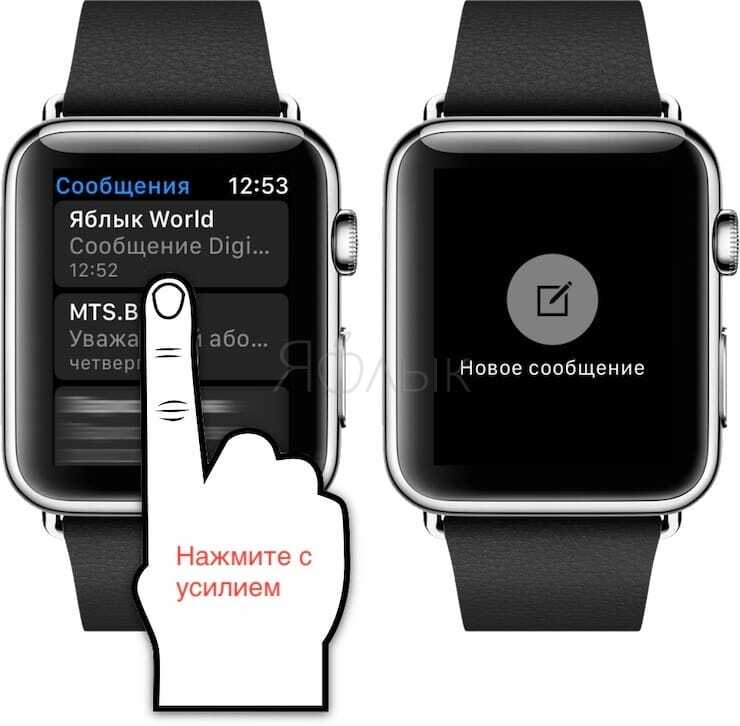
3. На появившемся экране нажмите на иконку с изображением сердца.

4. Откроется черный экран. Нажмите и удерживайте два пальца на дисплее – через секунду начнется запись сердцебиения. Отпустите пальцы, чтобы завершить запись.

5. Выберите получателя (кнопка Добавить контакт) и нажмите кнопку Отправить.

ПО ТЕМЕ: 10 вещей, которые можно делать во время звонка по iPhone.
Пульт управления для Apple TV и музыки
Пульты вечно теряются или ломаются – и стильный алюминиевый «пультик» для Apple TV не является исключением. Часы же всегда на руке, и при необходимости их можно использовать в том числе как пульт управления – например, чтобы поставить фильм на паузу. Этим возможности Watch как пульта ДУ не ограничиваются – вы можете перемещаться в различных меню, пролистывать списки, выбирать фильмы для просмотра, слушать радиостанции из iTunes.
Также Watch отлично справляются и с управлением музыкой на iPhone, чтобы вам не пришлось лишний раз доставать смартфон из кармана.
Для управления Apple TV с экрана Apple Watch используйте стандартное приложение Пульт (подробно).
ПО ТЕМЕ: Закладки на iPhone и iPad: как добавлять, создавать папки, Избранное, настройка.
Получать быстрый доступ к информации при помощи док-панели
Apple Watch предлагают удобный и быстрый доступ к самой разной информации. Для этой цели служит док с недавно запущенными приложениями и данные для вывода, которые предварительно настраивает сам пользователь.
Доступ к доку обеспечивает боковая кнопка на корпусе Watch (работает это примерно как переключение между приложениями на iPhone).
Там собираются приложения и информация, которую вы хотите видеть. Попробуйте – это очень удобно!
Для выгрузки приложения из Дока (Панели многозадачности), сделайте свайп справа налево по карточке приложения и затем нажмите на появившуюся кнопку с изображением крестика.
ПО ТЕМЕ: Стирание данных на iPhone после 10 неверных попыток ввода пароля: как это работает на самом деле.
Личный опыт
 Apple Watch крайне живучие часы.
Apple Watch крайне живучие часы.
Я пользуюсь Apple Watch уже порядка двух лет, а умными часами и фитнес-браслетами начал ещё раньше, и ни одно из устройств у меня от воды не погибло. Сразу оговорюсь, что это личный опыт и полагаться на него полностью не стоит, потому что у вас всё может быть совершенно иначе.
Так вот, бывало, что я в своих Apple Watch ходил в баню, душ, бассейн, плавал в реке, и ни разу никаких проблем не возникало. Но делал я это не систематически! Это не говорит о том, что их корпус подобен танку и ему ничего не страшно, нет!

Вероятнее всего, Apple закладывает в свои умные часы свойство водонепроницаемости и водоупорности с некоторым запасом для подстраховки, о которой нам не сообщает. И правильно делает!
Так что могу смело заявить, что если соблюдать те рекомендации, которые написаны в материале, по возможности следить за тем как вы используете часы, Apple Watch могут вас прослужить верой и правдой не один год и даже не пару лет.
Скорее у них истратится ресурс аккумулятора и закончится программная поддержка, нежели они выйдут из строя физически.

iPhones.ru
За последние несколько лет защита от влаги и пыли в смартфонах и носимой технике стала стандартом. Особенно это актуально для носимой электроники, потому что умные часы и прочие подобные гаджеты мы носим с собой практически круглые сутки, и без влагозащиты здесь никуда. С учётом продвинутой функциональности, за последние несколько лет умные часы превратились из гаджетов…
Управление вспышкой и HDR с помощью Apple Watch
Приложение «Камера» на носимом устройстве позволяет еще и настроить вспышку, таймер спуска затвора и HDR.
Как отрегулировать вспышку
1. Запустите приложение «Камера» на Apple Watch.
2. Коснитесь кнопки с изображением трех точек в правом нижнем углу.
3. В разделе «Вспышка» выберите один из трех вариантов: Авто, Включена или Выключена.

Как использовать HDR
1. Запустите приложение «Камера» на Apple Watch.
2. Коснитесь кнопки с изображением трех точек в правом нижнем углу.
3. В разделе HDR выберите один из двух вариантов: Включено или Выключено.

Об использовании HDR компания Apple дает пояснения:
HDR (High Dynamic Range) помогает делать отличные снимки в условиях высокой контрастности. При съемке с включенным HDR ваш iPhone делает сразу несколько снимков подряд. При этом у каждого из них свои разные настройки экспозиции. Затем программа компонует фотографии в одну. Полученный результат будет иметь более четкую детализацию в ярких и средних тонах. Примечание. Технология HDR доступна для задней камеры iPhone и для передней камеры FaceTime на iPhone 5s и более поздних версиях смартфона.
Безопасен ли такой способ оплаты?
Так как технология довольно свежая, у многих возникают опасения. Из-за чего уже появилось несколько мифов:
- Данные можно похитить. Нет. Платежный сервис скрывает настоящий номер карты от продавца. Плюс данные карты хранятся в зашифрованном виде в облаке.
- Кто-то может завладеть часами и снять все деньги. Если часы будут украдены можно заблокировать карты, как указано в инструкции выше. Дополнительно преступник не сможет оплатить чек свыше 1000 рублей без ввода ПИН-кода.
- Завладев Айфон, можно узнать всю информацию о финансовых операциях. Нет. Смартфон предусматривает авторизацию через сканер отпечатка пальца. Плюс отключить приложение на потерянном смартфоне можно удаленно.
Что стоит учесть
Некоторые гаджеты достаточно просты в использовании и не нуждаются в инструкции на русском языке. Интерфейс дружественный и все интуитивно понятно. Но, не в данном случае. Наверное, каждому знаком страх, когда пользуешься дорогой вещью и долго изучаешь руководство по эксплуатации. Чтобы разобраться с «Apple watch», нескольких минут не хватит. Устройство может быть сильно разряжено, потребуется дополнительное время.
Первый запуск
Первые минуты. Распакована коробочка, перед пользователем лежит инструкция на русском языке, магнитная зарядка, а что дальше? Перед тем, как использовать гаджет первый раз, настоятельно рекомендуется зарядить батарейку. Это гарантирует ее длительную работу в будущем.
Самый первый запуск длится больше минуты. Не стоит сильно ругать разработчиков «Яблока». Девайс первый в своем роде. Само устройство очень маленькое, поэтому не совмещает в себе мощное «железо». В дальнейшем часы будут запускаться гораздо быстрее.
Какие Apple Watch защищены от воды, и где в них можно плавать
 Пефорированный силиконовый ремешок — лучшее решение для плавания в Apple Watch.
Пефорированный силиконовый ремешок — лучшее решение для плавания в Apple Watch.
Согласно официальной информации, которая есть на сайте Apple — у умных часов компании есть два вида влагозащиты: водоупорность и водонепроницаемость.
Водоупорностью по стандарту IPX7 обладают Apple Watch Series 1 и Apple Watch самого первого поколения. Максимум, что можно в них делать — это мыть руки, ходить под дождём и не бояться пагубного воздействия пота во время интенсивных тренировок. Но принимать душ или уж тем более плавать в них нельзя. Ни в коем случае!
Водонепроницаемостью обладают все Apple Watch начиная с Series 2.
Полный список выглядит следующим образом:
️ Apple Watch Series 2
️ Apple Watch Series 3
️ Apple Watch Series 4
️ Apple Watch Series 5
️ Apple Watch Series 6
️ Apple Watch SE
Защита корпусов этих моделей может выдержать погружение до 50 м. Глубже уже нельзя, поэтому для дайвинга они не подходят, а вот для снорклинга — в самый раз. Также в них не стоит заниматься водными видами спорта, когда часы находятся в прямом контакте с брызгами на большой скорости.
Почему не устанавливаются приложения через Watch

Что сделать: нужно обновить их через приложение App Store на Apple Watch.
Сегодня приложения на Apple Watch ставятся и обновляются в отрыве от iPhone. Если на смартфоне программа уже обновилась, а на часах нет, в Watch она будет показана с предложением установки. Тем не менее, воспользоваться соответствующей кнопкой не получится. Судя по всему, это временный баг.
? В тему: ловите три нужных аксессуара для ваших Apple Watch

️ Слева чехол Pitaka — 3 990 руб.
️ В центре защитное стекло — 1 590 руб.
️ Справа зарядка, которая подходит к макбукам — 2 990 руб.

iPhones.ru
Новые возможности watchOS 7 и полезные фичи умных часов Apple.
Николай Грицаенко
Кандидат наук в рваных джинсах. Пишу докторскую на Mac, не выпускаю из рук iPhone, рассказываю про технологии и жизнь.
Звонить и отвечать на телефонные звонки
Если вам звонят, вы можете поднять трубку даже тогда, когда iPhone, например, лежит в сумке или находится в другой комнате – ведь у вас есть Apple Watch! Они заменяют Bluetooth-гарнитуру. Конечно, эту «фичу» смарт-часов есть смысл использовать только для коротких звонков – ведь по громкой связи уместно разговаривать не всегда. Тем не менее, это очень удобно.
Если необходимо самому позвонить (набрать номер абонента), воспользуйтесь приложением Телефон на часах.
Использовать видеозвонки FaceTime по Apple Watch нельзя.
ПО ТЕМЕ: Как узнать (посмотреть), какие iPhone, iPad, Mac привязаны к Apple ID.
Если не удается найти значок «i»
Если на Apple Watch по-прежнему отображаются время, экран блокировки или программы, часы могут все еще находиться в паре с iPhone. Чтобы снова можно было создать пару, необходимо стереть часы или разорвать с ними пару. Разорвать пару можно на iPhone или Apple Watch.
Разрыв пары на iPhone
- Откройте программу Apple Watch, перейдите на вкладку «Мои часы» и выберите часы в верхней части экрана.
- Нажмите значок «i» ( ) рядом с часами, с которыми необходимо разорвать пару, затем выберите пункт «Разорвать пару с Apple Watch».
- Нажмите снова для подтверждения и дождитесь разрыва пары с часами.
После полного разрыва пары с Apple Watch можно создать пару снова.
Разрыв пары на Apple Watch
- Откройте программу «Настройки» и нажмите «Основные» > «Сброс».
- Нажмите «Стереть контент и настройки» и подтвердите действие.
- Дождитесь, пока пара с часами не будет разорвана.
После полного разрыва пары с Apple Watch можно создать пару снова.
Узнайте, как найти серийный номер устройства iPhone, iPad и iPod, HomePod, Mac или другого продукта Apple.
Полезное в «Центре уведомлений»
25. Открыть «Центр уведомлений» из любой программы
 Удерживайте палец в верхней части экрана Apple Watch, а потом смахните вниз
Удерживайте палец в верхней части экрана Apple Watch, а потом смахните вниз
Ещё одна полезная возможность, про которую знают единицы. Таким образом открыть центр с уведомлениями можно из большинства меню и приложений.
26. Избавиться от звука избранных уведомлений
 На Apple Watch смахните по уведомлению приложения влево, нажмите на кнопку с тремя точками и выберите «Доставлять тихо»
На Apple Watch смахните по уведомлению приложения влево, нажмите на кнопку с тремя точками и выберите «Доставлять тихо»
Управлять уведомлениями Apple Watch можно не только с помощью приложения для iPhone. Например, выключить звук для конкретных приложений можно и с помощью самих часов.
27. Выключить уведомления свободной рукой
 Включить эту возможность можно на iPhone в меню Watch > «Звуки, тактильные сигналы» — переключатель «Накрыть для выкл. звука»
Включить эту возможность можно на iPhone в меню Watch > «Звуки, тактильные сигналы» — переключатель «Накрыть для выкл. звука»
При включении этой возможности вы сможете выключать звук уведомлений ладошкой. Нужно просто закрыть экран Apple Watch ей, и звук отключится через секунду.
28. Отключить уведомления на тренировках
 Включите «Не беспокоить на тренировке» на iPhone в меню Watch > «Основные» > «Не беспокоить»
Включите «Не беспокоить на тренировке» на iPhone в меню Watch > «Основные» > «Не беспокоить»
Apple Watch могут автоматически блокировать все уведомления, если на них активен режим тренировки. Так они не будут отвлекать вас от физических упражнений любой сложности.
29. Включить ощутимый тактильный сигнал
 Выберите «Ощутимо» в меню «Звуки, тактильные сигналы» в приложении Watch на iPhone
Выберите «Ощутимо» в меню «Звуки, тактильные сигналы» в приложении Watch на iPhone
Если вы носите Apple Watch достаточно свободно, часы не всегда плотно прилегают к руке, и вы можете не почувствовать часть тактильных уведомлений.
30. Закрыть уведомления от посторонних
 Включите «Конфиденциальность» в меню «Уведомления» в приложении Watch на iPhone
Включите «Конфиденциальность» в меню «Уведомления» в приложении Watch на iPhone
При активации этой настройки текст уведомлений будет показываться, только если вы нажмёте на него. Это полезно, если рядом всегда много людей, от которых есть секреты.
31. Включить индикацию уведомлений
 Включите «Индикатор уведомлений» в меню «Уведомления» в приложении Watch на iPhone
Включите «Индикатор уведомлений» в меню «Уведомления» в приложении Watch на iPhone
Если эта возможность активна, в верхней части циферблата показывается красная точка, которая символизирует наличие новых уведомлений. Если нет, скрывается.
32. Настроить уведомления прямо из центра
 На Apple Watch смахните по уведомлению приложения влево, нажмите на кнопку с тремя точками и выберите «Выключить на Apple Watch»
На Apple Watch смахните по уведомлению приложения влево, нажмите на кнопку с тремя точками и выберите «Выключить на Apple Watch»
Если уведомления от конкретного приложения на Apple Watch не нужны, вы можете отключить их прямо с умных часов. Сделать это можно прямо из «Центра уведомлений».
Не забывайте про запуск скриптов из «Быстрых команд»

Что сделать: чтобы они были доступны на Apple Watch, нужно добавить их в соответствующее меню.
Кроме прочего, в watchOS 7 также появилась возможность запуска команд на iPhone с помощью Apple Watch. Лично я использую их для быстрых вызовов избранных абонентов через голосовую связь. Это удобно, когда находишься в наушниках и не хочешь искать iPhone в карманах, рюкзаке или сумке.
Мне также кажутся полезными команды по запуску плейлистов или музыкальных альбомов. Если добавить на Apple Watch избранные, получится быстро запускать их при использовании наушников без необходимости обращаться к своему смартфону.
Как смотреть созданные снимки на Apple Watch
С помощью приложения «Камера» можно на Apple Watch просматривать последние сделанные вами фотографии.
1. Запустите приложение «Камера» на Apple Watch.
2. Нажмите на миниатюру в левом нижнем углу приложения.
Вы можете с помощью своих часов выполнять следующие действия:
- Просмотреть фотографию. Просто нажмите на миниатюру в левом нижнем углу приложения.
- Смотреть другие фотографии. Свайпами проводите пальцем по экрану часов влево или вправо.
- Изменение масштаба. Это достигается с помощью колесика Digital Crown.
- Панорамирование. Пальцем осуществите перетаскивание на увеличенном изображении.
- Показать или скрыть кнопку «Закрыть» и число снимков. Для этого просто коснитесь экрана.
После окончания работы с фотографиями надо нажать кнопку «Закрыть».
Apple Watch Series 5 (обзор)
Главной отличительной особенностью Apple Watch Series 5 перед предшественником является «всегда включенный Retina-дисплей» и наличие накопителя емкостью 32 ГБ по умолчанию (подробное сравнение). Яблочные смарт-часов снова получили продолжение линейки премиум-моделей Edition (в России недоступны). Дизайн часов остался прежним, как у Apple Watch Series 4.
Apple Watch Series 5 (GPS), материал корпуса – алюминий
Цвета: «серый космос», золотой и серебристый:

Номера моделей: A2092 (40 мм), A2093 (44 мм)
Apple Watch Series 5 Nike (GPS), материал корпуса – алюминий
Цвета: «серый космос», золотой и серебристый. Визуально Apple Watch Nike 5 можно идентифицировать по предустановленному софту Nike+ и фирменному ремешку с большими отверстиями.

Номера моделей: A2092 (40 мм), A2093 (44 мм)
Apple Watch Series 5 (GPS + Cellular), материал корпуса – алюминий
Цвета: «серый космос», золотой и серебристый. Отличительной особенностью Apple Watch Series 5, оснащенных сотовым модулем (Cellular) является красная крышка на колесике Digital Crown.

Номера моделей: A2094 (40 мм) – США, A2156 (40 мм) – Европа, Азия и Китай; A2095 (44 мм) – США, A2157 (44 мм) – Европа, Азия и Китай.
Apple Watch Nike 5 (GPS + Cellular), материал корпуса – алюминий
Цвета: «серый космос» и серебристый. Отличительной особенностью Apple Watch Series 5, оснащенных сотовым модулем (Cellular) является красная крышка на колесике Digital Crown. Визуально Apple Watch Nike 5 можно идентифицировать по предустановленному софту Nike+ и фирменному ремешку с большими отверстиями.
Номера моделей: A2094 (40 мм) – США, A2156 (40 мм) – Европа, Азия и Китай; A2095 (44 мм) – США, A2157 (44 мм) – Европа, Азия и Китай.
Apple Watch Series 5 (GPS + Cellular), материал корпуса – нержавеющая сталь
Цвета: «серый космос», золотой и серебристый. Отличительной особенностью Apple Watch Series 5, оснащенных сотовым модулем (Cellular) является красная крышка на колесике Digital Crown.
Номера моделей: A2094 (40 мм) – США, A2156 (40 мм) – Европа, Азия и Китай; A2095 (44 мм) – США, A2157 (44 мм) – Европа, Азия и Китай.
Apple Watch Hermès (GPS + Cellular), материал корпуса – нержавеющая сталь

Цвет: «черный космос» с циферблатом Hermès, гравировкой на задней панели. Отличительной особенностью Apple Watch Series 5, оснащенных сотовым модулем (Cellular) является красная крышка на колесике Digital Crown.
Номера моделей: A2094 (40 мм) – США, A2156 (40 мм) – Европа, Азия и Китай; A2095 (44 мм) – США, A2157 (44 мм) – Европа, Азия и Китай.
Apple Watch Edition (GPS + Cellular), материал корпуса – титан
Цвет: темный и светлый. Отличительной особенностью Apple Watch Series 5, оснащенных сотовым модулем (Cellular) является красная крышка на колесике Digital Crown.

Номера моделей: A2094 (40 мм) – США, A2156 (40 мм) – Европа, Азия и Китай; A2095 (44 мм) – США, A2157 (44 мм) – Европа, Азия и Китай.
Apple Watch Edition (GPS + Cellular), материал корпуса – керамика
Цвет: белый. Отличительной особенностью Apple Watch Series 5, оснащенных сотовым модулем (Cellular) является красная крышка на колесике Digital Crown.
Номера моделей: A2094 (40 мм) – США, A2156 (40 мм) – Европа, Азия и Китай; A2095 (44 мм) – США, A2157 (44 мм) – Европа, Азия и Китай.
Про ремешки
Металл как никак подвержен коррозии и ржавению, поэтому контакты с водой для таких ремешков тоже противопоказаны.
Помимо самих умных часов, обязательно следите за тем, какие ремешки вы используете во время плавания. Погружаться в воду не стоит с кожаными ремешками, блочными и металлическими браслетами (например, миланской петлёй).
Но водные процедуры могут спокойно переносить силиконовые ремешки, тканевые и нейлоновые. Насчёт последних двух могу от себя посоветовать их периодически промывать и простирывать, иначе рискуете не только утратить их внешний вид, но и ещё словить какое-нибудь раздражение на запястье.
Транслирование музыки с Apple Watch на устройство с поддержкой AirPlay
Если пользователь хранит музыку в Apple Watch, он, скорее всего, слушает ее через подключенные Bluetooth-наушники. Однако многие не знают, что музыку из часов также можно транслировать на любое аудиоустройство, поддерживающее технологию AirPlay (iPhone, iPad, Apple TV и т.д.).
Для этого на экране воспроизведения музыки в приложении «Музыка» необходимо с усилием нажать на дисплей, после чего выбрать AirPlay. Затем из появившегося списка можно выбрать находящееся поблизости устройство с поддержкой AirPlay.


ПО ТЕМЕ: Как сделать заставку (циферблат) на Apple Watch из любого фото.
Как переключаться на фронтальную камеру и выбирать режимы съемки
Есть некоторые настройки, которые можно изменить прямо «на лету» при использовании приложения «Камера» в Apple Watch, в том числе возможность переключения между передней и задней камерами смартфона, выбор другого режима камеры.
Как переключиться на фронтальную камеру iPhone и обратно
1. Запустите приложение «Камера» на Apple Watch.
2. Коснитесь кнопки с изображением трех точек в правом нижнем углу.
3. Выберите Передняя или Задняя, чтобы изменить камеру.

4. Нажмите кнопку спуска затвора, чтобы сделать снимок.
Как настраивать режимы съемки
1. Запустите приложение «Камера» на iPhone.
2. Горизонтальными свайпами выберите режимы съемки: Видео, Портрет, Квадрат, Замедленная съемка или Таймлапс.

А затем можно делать фотографии или видео, как обычно, с помощью приложения «Камера» на Apple Watch или iPhone.

Какой размер Apple Watch Series 4 выбрать
Судя по отзывам пользователей, увеличение размеров гаджета стало весьма удачным решением дизайнеров Apple. По сути, 40-мм модель стала «золотой серединой» между размерами 38 и 42 мм, идеально подходя большинству людей с кистями нормального или небольшого размера, а любители крупных часов и устройств с большим экраном, равно как и обладатели широких кистей рук, порадовались увеличению максимальной высоты корпуса до 44 мм.
Итак, если отталкиваться исключительно от анатомических особенностей пользователя и его эстетических предпочтений, то 40-мм модель Apple Watch Series 4 подойдет практически любому среднестатистическому покупателю, вне зависимости от пола и возраста, тогда как 44-мм корпус следует приобретать на крупную руку или при наличии симпатий к большим гаджетам.
По информации Apple,
- 40-мм модель Apple Watch Series 4 подходит для запястья обхватом 130-200 мм;
- 44-мм модель Apple Watch Series 4 подходит для запястья обхватом 140-210 мм.
ПО ТЕМЕ: Быстро садится батарея Apple Watch: Что делать?
Как закрыть кольцо «С разминкой»?
Все знают, что сидячий образ жизни рано или поздно даст свои плоды, и неутешительные. Вот почему рекомендуется каждый час вставать хотя бы на минуту и двигаться. С уменьшением проведенного в сидячем положении времени человек будет чувствовать себя бодрее, понизится риск развития сердечно-сосудистых заболеваний, а также гипертонии. Известно, что сидячий образ жизни может стать причиной развития диабета второго типа. Периодическая же активность поможет нормализовать уровень глюкозы и понизит другие сопутствующие риски.
Можно попробовать на работе заменить стол на такой, за которым можно работать стоя. Это новый тренд, который поможет проводить больше времени на ногах и чаще двигаться. Следовательно, организм сожжет больше калорий. А Apple Watch как раз за этим и следят, мотивируя пользователей время от времени вставать. За день достаточно будет сделать 12 минутных разминок, чтобы закрыть кольцо. Часы подскажут легкой вибрацией на запястье, что вы уже засиделись и вам пора немного размяться. Для этого в приложении Watch на вашем iPhone активируйте опцию «Напоминания о разминке».

И если вы уже привстали, то немного пройдитесь. Можете слегка растянуться, зайти к коллеге, сходить за бумагами. Кажется, что это мелочи, но именно они и формируют физическую активность.
Как использовать приложение «Камера» на Apple Watch
Чтобы использовать свои часы в качестве пульта дистанционного управления, ваши Apple Watch должны находиться в пределах обычного диапазона действия Bluetooth смартфона, то есть не более чем в 10 метрах от него. Это расстояние позволит быть гибким при формировании требуемой сцены.
1. Откройте приложение Камера на Apple Watch. Можно также воспользоваться помощником Siri и произнести команду «Сделай фото» или «Открой камеру».

2. Разместите ваш iPhone нужным способом, используя Apple Watch в качестве дисплея.
3. Коснитесь главного места на будущем фото (на экране Apple Watch), чтобы настроить экспозицию.

4. Теперь остается лишь нажать кнопку спуска затвора и сделать снимок. По умолчанию выставлен таймер на 3 секунды.
Для того чтобы изменить настройки камеры, коснитесь кнопки с изображением трех точек в правом нижнем углу.
Здесь же расположен список других настроек, которые можно изменить.
5. Например, чтобы активировать Live Photo, нажмите на пункт кнопку Вкл. в разделе Live Photo.

Созданные фотографии можно просматривать как на Apple Watch, так и в приложении «Фото» на вашем iPhone.
Изменить ежедневную цель активности и получить сводку об активности за неделю
Для открытия параметра «Сводка за неделю» необходимо с усилием нажать на экран в приложении «Активность». «Сводка за неделю» покажет сколько раз пользователь выполнил свою ежедневную цель активности на текущей неделе.
Если пользователь слишком просто выполняет свою цель, или если ему наоборот тяжело полностью выполнить поставленную задачу, он может с усилием нажать на экран в приложении «Активность», после чего выбрать пункт «Изменить цель подвижности», для того чтобы настроить количество калорий, которое он хочет сжечь.
ПО ТЕМЕ: Быстро садится батарея Apple Watch: Что делать?
Можно менять циферблаты (заставки)

Зачем всё время смотреть на один и тот же экран? Настройте фоновое изображение на нем так, как нравится именно вам! Apple предлагает дюжину самых разных заставок – от «формальных» до фитнес- и функциональных на разные случаи жизни. Вот лишь несколько примеров: Микки Маус, аналоговые или дизайнерские цифровые часы, заставка со спортивными показателями, История игрушек и т.д. Плюс, вы всегда можете выбрать в качестве циферблата свою фотографию.
Для установки циферблатов откройте приложение Watch на iPhone и перейдите во вкладку Циферблаты. Выберите понравившийся циферблат и нажмите кнопку Добавить. Можно добавить несколько вариантов.

Для смены циферблата на часах, сделайте свайп (жест) влево или вправо по экрану с циферблатом.
ПО ТЕМЕ: Как сделать скриншот (снимок экрана) на часах Apple Watch.
Тщательно выбирайте форму
Формы, которые более или менее симметричны во всех направлениях, например, треугольники, квадраты, многоугольники и круги, лягут в круг куда лучше, чем продолговатые прямоугольники. Для шаблонов я использовал прямоугольную сетку для деталей иконок и круглую форму для потока иконок. Бесплатные шаблоны включают гайдлайны, которые показывают, как повторить то же для ваших иконок.

Как и в разработке квадратных иконок, область контента иконки должна быть на несколько пикселей меньше, чем область холста, чтобы оставалось небольшое «дышащее» пространство вокруг содержимого иконки. Другими словами, область содержимого должна быть меньше (минимум 2 пикселя), чем область холста. В общем, голубые области на рисунке — неприкосновенны. Если вам нужно туда залезть, это нормально, но ядро дизайна должно быть в области контента, если только нет достойной причины для того, чтобы это было не так.

Изменение внешнего вида циферблата
Для замены и настройки циферблата произведите следующие действия:
- Совершите сильное нажатие на установленном циферблате;
- С помощью свайпов выберите нужный циферблат.
Если вы хотите дополнительно настроить циферблат, то нажмите «Настроить». Меню настройки циферблата состоит из 3 страниц: детализация, цвет, дополнительная информация. Для перемещения между страницами используйте свайпы влево или вправо, а для настройки/изменения используйте колесо «Digital Crown»; После завершения настройки нажмите на «Digital Crown».
И не потерять при этом медицинские и тренировочные данные.
На самом деле весь процесс описан самой Apple на официальном сайте поддержки , за что компании отдельный респект и уважуха. Инструкция детальная, качественная, написана простым языком и содержит ссылки на все необходимые дополнительные сведения, если вдруг возникают вопросы по тому или иному шагу. Если сравнить это с творчеством, например, Google, то кудесники из Купертино просто боги инструкций.
Но, как известно, в реальности все частенько происходит не так, как это описано на сайтах поддержки, и личный опыт всегда дает больше информации. Вот о своем личном опыте не обошедшегося без приключений переноса содержимого на новый iPhone я и расскажу ниже.
Отслеживать показатели активности (бег, плавание и т.д.) без iPhone под рукой
Начиная с Watch Series 2 в смарт-часах Apple есть встроенный датчик GPS. Это означает, что теперь на пробежку необязательно брать iPhone – наручный гаджет «запишет» всё сам. Отличная новость для владельцев Plus-версией, которые слишком велики для беговой тренировки.
Чтобы начать тренировку, откройте приложение Тренировка на Apple Watch и выберите вид активности.
Apple Watch не только фиксируют дистанцию и скорость – после окончания тренировки они копируют маршрут на iPhone. Поддерживаются и другие виды тренировок – прогулка и езда на велосипеде. На Watch 1 есть время и дистанция, но нет возможности определять свое местоположение во время пробежки.
Смарт-часы Apple Watch используют целый набор датчиков для того, чтобы отслеживать ваши движение и прогресс на пути к достижению заданных спортивных показателей. Прогресс определяется тремя категориями – движения, упражнения и время, проведенное на ногах. У Watch также есть простая, но абсолютно гениальная функция – часы напомнят вам о том, что пора встать из-за компьютера и пойти размяться. Вся фитнес-информация отправляется в приложение Здоровье на iPhone.
Настроить спортивные цели можно в приложении Активность – откройте программу и нажмите на экран Apple Watch с усилием.
ПО ТЕМЕ: Все функции кнопок оригинальных наушников из комплекта iPhone.
Вот почему я всегда отключаю «Обновление контента»
Что сделать: достаточно перевести в неактивное положение переключатель «Обновление контента» в меню Watch > «Основные» > «Обновление контента».
Всегда внимательно читайте описания пунктов в «Настройках» и приложении Watch, если они предусмотрены. Часто в них есть полезная информация. К примеру, отключение фонового «Обновления контента» не касается приложений, которые расположены на циферблатах.
Если вы добавляете на циферблаты все программы, которыми активно пользуетесь, обновлять контент остальных в фоне бессмысленно. Поэтому соответствующий переключатель можно перевести в неактивное положение и существенно сэкономить заряд аккумулятора.
Уведомления о новых сообщениях, просмотр и чтение
Как только на Apple Watch приходит новое сообщение, гаджет уведомляет об этом пользователя легкой вибрацией. Чтобы ознакомиться со всеми полученными сообщениями, пользователю необходимо сначала нажать цифровую коронку (колесико) Digital Crown (это действие открывает домашний экран часов), а затем кликнуть по иконке приложения Сообщения (iMessage).

Также можно открыть программу прямо из Dock-панели, если она была добавлена. Для просмотра нового письма, следует после уведомления (вибрации) поднять руку или провести пальцем по дисплею вниз.
ПО ТЕМЕ: Как смотреть курсы валют на Apple Watch, не устанавливая дополнительных приложений.
Проблемы с отправкой/получением сообщений и их решение
Примечание: после каждого действия следует осуществлять попытку отправки или получения сообщения.
- Попытаться переслать сообщение с Apple Watch на iPhone.
- Убедиться в том, что смарт-часы подключены к смартфону iPhone. Для этого необходимо на Apple Watch зайти в «Пункт управления» и выбрать там иконку с изображением телефона – после этого привязанный к часам коммуникатор должен будет издать сигнал, если между устройствами поддерживается соединение (подробно).
- Возможно, проблемы с отправкой и получением возникли из-за активированного режима «Не беспокоить». В таком случае, его надо просто отключить.
- Перепроверить номер телефона и Apple ID абонента, которому не получается отправить сообщение – данные могут быть указаны неверно.
- Выйти из приложения iMessage на своем iPhone, затем снова войти в него.
- Перезагрузить и смартфон и часы.
- Разорвать пару между Apple Watch и iPhone и затем создать новую.
Следите за высотой над уровнем моря через «Компас»
Что сделать: откройте приложение «Компас» на Apple Watch; пролистайте его главное меню вниз.
Далеко не все знают, что встроенный в Apple Watch высотометр спрятан в приложении «Компас». Теперь вы в курсе.
В тему:
- 58 самых важных функций Apple Watch. Полный список
- 10 стильных круговых циферблатов для Apple Watch
- Что не так с циферблатами Apple Watch?
- 10 новых циферблатов для Apple Watch. Подходят к любой модели
- Не покупайте ремешки для Apple Watch на AliExpress
- Полгода с Apple Watch Series 5. Стоило обновляться?
iPhones.ru
Лайфхаки для продвинутых владельцев умных часов Apple: проверьте, знали хотя бы несколько или нет.
Николай Грицаенко
Кандидат наук в рваных джинсах. Пишу докторскую на Mac, не выпускаю из рук iPhone, рассказываю про технологии и жизнь.






